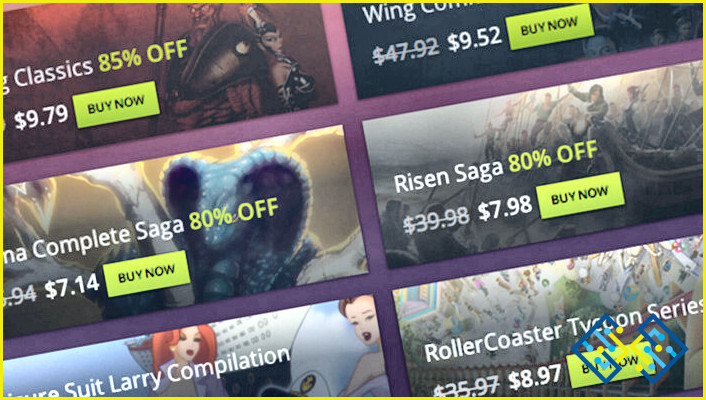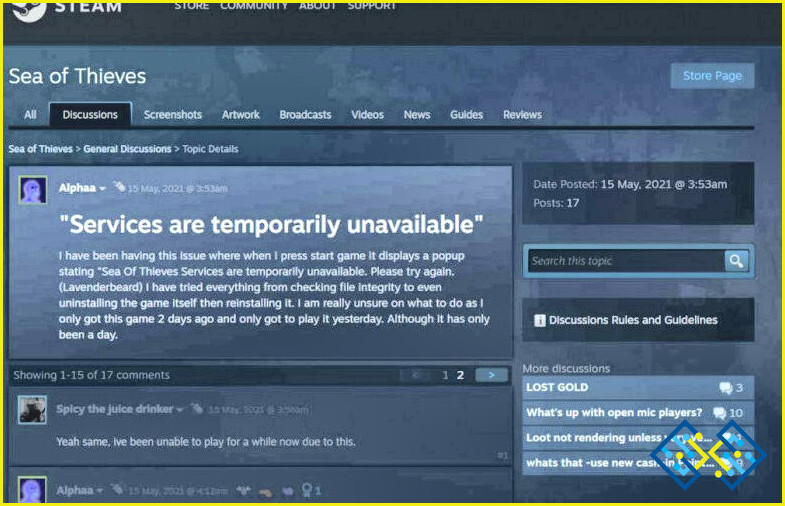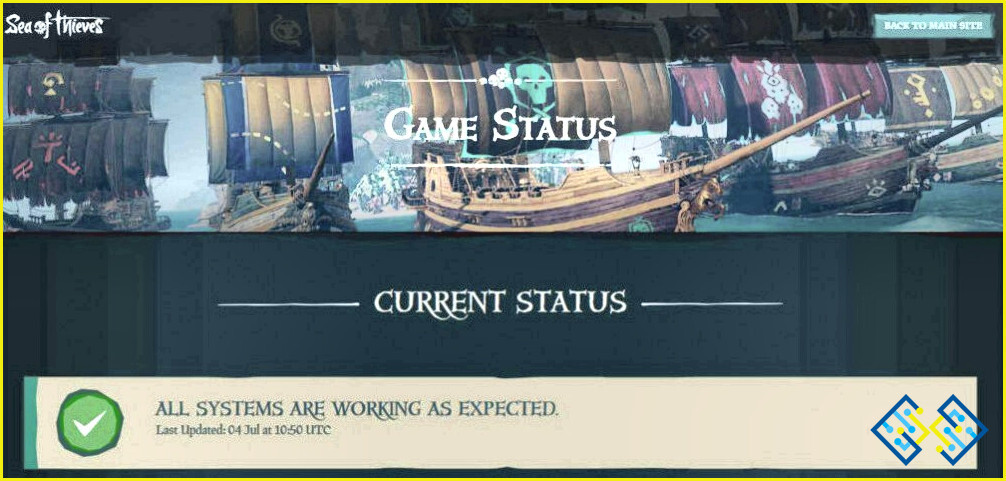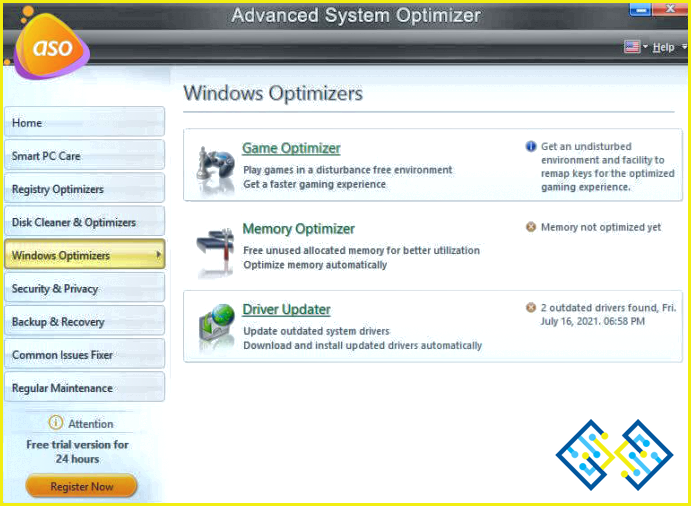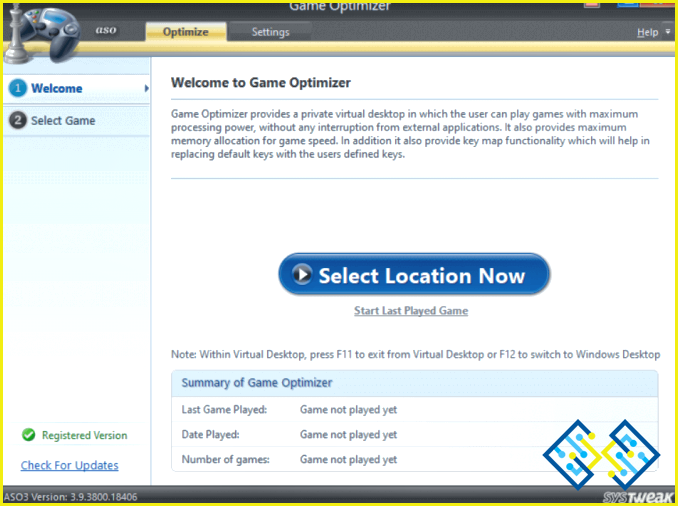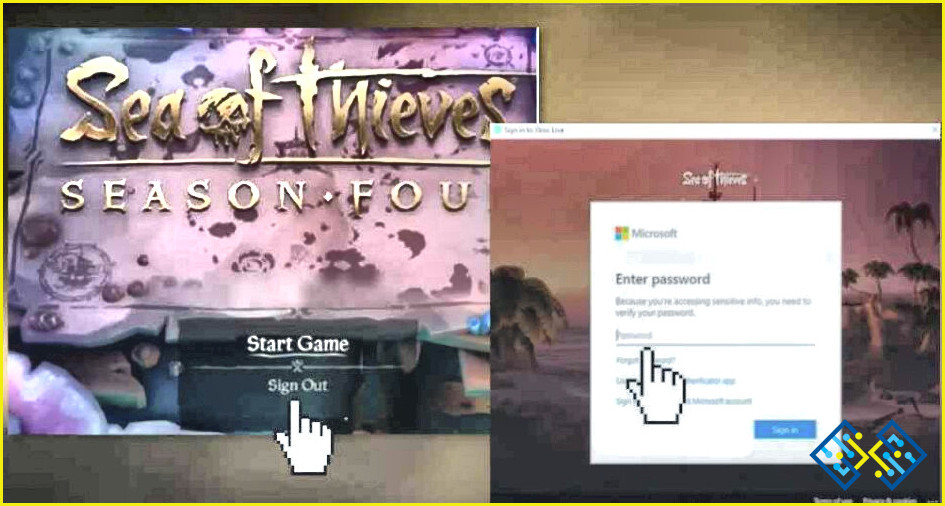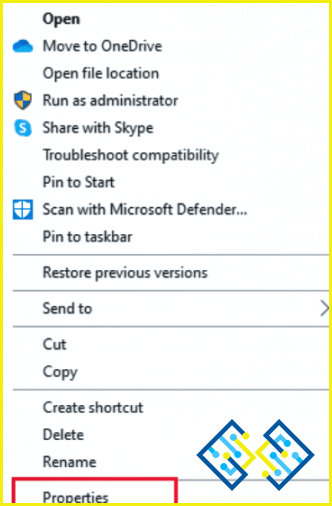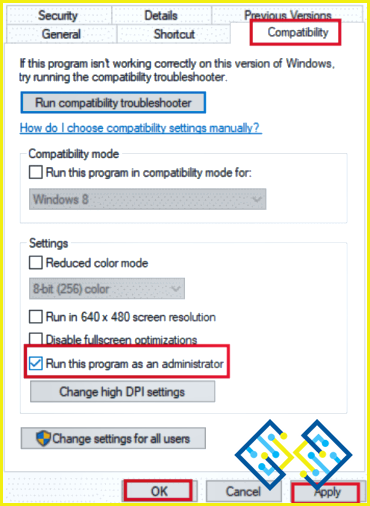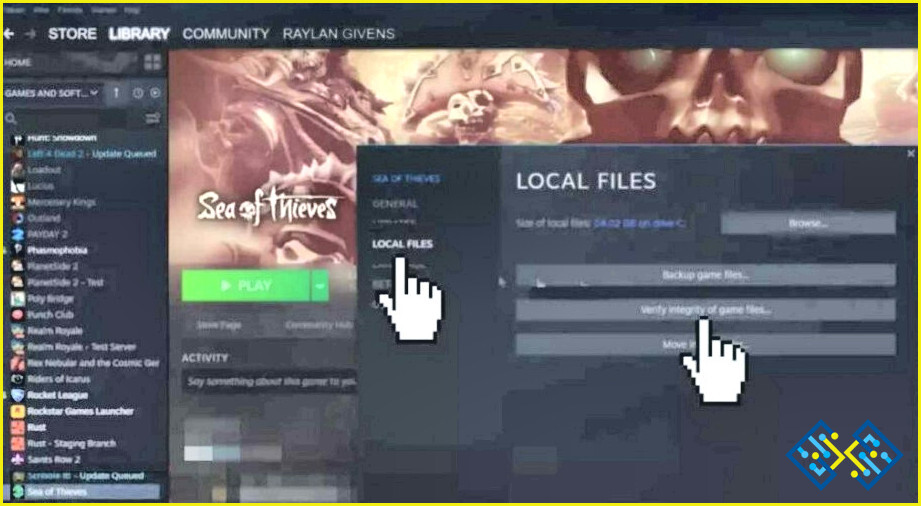Venta flash : Hasta un 90% de descuento en el mejor software
Rare’s Sea of Thieves es un juego de acción y aventura de 2018 lanzado por Microsoft Studios. Es uno de los juegos de mundo abierto más populares, repleto de momentos de peligro y deleite para mantener el pulso acelerado. Algunos de los aspectos más emocionantes de este videojuego son presenciar el combate marítimo contra otro barco pirata, el modo multijugador, la estética y la física. A pesar de las grandes cosas que ofrece el juego, algunos jugadores se enfrentan a dificultades mientras lo juegan.
Últimamente, varias personas han informado de molestos cuelgues, cargas interminables y la imposibilidad de iniciar el juego debido al mensaje de error ‘The Sea of Thieves Services is Temporarily Unavailable’. La ventana emergente suele aparecer cuando hay un problema con el servidor del juego.
Pero no te preocupes; este artículo te proporcionará algunas de las mejores soluciones para resolver el error ‘Los servicios de Sea of Thieves no están disponibles temporalmente’.
¿Cuáles son las principales razones por las que ‘Los servicios de Sea of Thieves no están disponibles temporalmente’?
Algunas de las causas más comunes de encontrar el mensaje de error ‘Los servicios no están disponibles temporalmente mientras se juega a Sea of Thieves’ se comparten a continuación:
- Conexión a Internet pobre: Los juegos necesitan una alta velocidad de Internet. Requieren un ancho de banda específico. Por lo tanto, en caso de que su conexión se caiga, los usuarios pueden experimentar ‘Los servicios de Sea of Thieves no están disponibles temporalmente.’ Pero el problema puede resolverse utilizando conexiones Ethernet, conectándose a una VPN, reiniciando el router o limpiando los DNS.
- Bajos FPS: Tener menos fotogramas por segundo reduce la eficiencia del juego y afecta significativamente a los efectos visuales. Cuando la visualización se retrasa constantemente, puede aparecer el error ‘Los servicios de Sea of Thieves están temporalmente no disponibles’.
- Archivos del juego estropeados: Cuando instalamos un juego en nuestro sistema, se descarga un conjunto de archivos compatibles. Si estos datos se corrompen debido a la inclusión de software de terceros, a fallos o a una conexión a Internet más lenta, puede aparecer el error. Pero puedes resolver este problema verificando la integridad de los archivos del juego.
- Caché de DNS: La caché de DNS se llena con el tiempo, por lo que es fundamental limpiar/vaciar el DNS regularmente. Elimina las redes y mejora el rendimiento general del juego.
¿Cómo resolver el error «Los servicios de Sea of Thieves no están disponibles temporalmente»?
A continuación se enumeran algunas de las soluciones más rápidas y sencillas para resolver el mensaje de error:
1. Compruebe el estado del servidor del juego – Sea of Thieves
En primer lugar, debes determinar si los servidores de Sea of Thieves están operativos o no. Los problemas de conectividad del servidor del juego se caen ocasionalmente, lo que provoca el error «servicio temporalmente no disponible».
La página web Estado del juego de Sea of Thieves te dirá si el servidor tiene algún problema. Si eres testigo de alguna interrupción o caída, deberías esperar unas horas antes de volver a lanzar el juego. Lo ideal es que la página de estado del juego se parezca a la siguiente, para que puedas jugar sin ningún contratiempo.
Tal vez quieras leer: ¿Por qué no debes descargar nunca juegos pirateados?
2. Toma la ayuda de un optimizador de juegos
La ejecución de procesos en segundo plano erróneos y de programas innecesarios que consumen memoria es probablemente la causa principal de que muchos juegos y aplicaciones no respondan correctamente. En estos casos, la ejecución de un buen optimizador de juegos puede minimizar el esfuerzo de la CPU y te ayuda a conseguir una menor latencia o ping mientras juegas en línea. Recomendamos tomar la ayuda de Advanced System Optimizer para el propósito que permite a los usuarios ejecutar una limpieza completa, optimizar el rendimiento del PC, mantener la seguridad, y más.
Advanced System Optimizer es un excelente Software de limpieza y optimización de PC para usuarios de Windows; ofrece una edición de prueba de 24 horas de funcionalidad completa para ayudar a los usuarios a limpiar, optimizar y proteger el PC en un par de clics. Además, este ingenioso software de optimización de juegos aumenta significativamente sus FPS y optimiza su PC para una experiencia de juego más rápida y fluida.
Siga los pasos mencionados a continuación para descargar y utilizar Advanced System Optimizer:
Paso 1: Vaya al sitio web oficial de Advanced System Optimizer y descargue la última versión. Alternativamente, puede pulsar el botón de descarga que se adjunta a continuación para obtener el software Advanced System Optimizer.
Paso 2: Simplemente siga las instrucciones en pantalla para instalar el software en su versión anterior o más reciente del sistema operativo Windows.
Paso 3:Se encontrará con un sencillo panel de control repleto de varios módulos para optimizar y mantener rápidamente su PC con Windows, incluyendo Smart PC Care (limpiador de un solo clic), Optimizadores del Registro, Limpiador de Disco & Optimizadores, Optimizadores de Windows, y más. Estos completos módulos tienen además submódulos para arreglar entradas inválidas del Registro, reparar problemas de disco, optimizadores de juegos, etc.
Paso 4: Navegue hasta el módulo de Optimizadores de Ventanas desde el panel izquierdo y elija Optimizador de Juegos desde el derecho. El módulo Optimizador de juegos crea un escritorio virtual privado para que los usuarios puedan jugar a los juegos con la máxima potencia de procesamiento y sin interrupciones.
Con la ayuda de este software, ahora ya no tendrá que enfrentarse a ningún problema mientras juega a los juegos.
Tal vez quiera leer:
- Cómo afinar el PC con Windows 10 para un mejor rendimiento
- Software de reparación de PC imprescindible para Windows 10 & 11 (2022 Edition)
3. Cerrar la sesión y volver a iniciar la sesión para jugar al juego
Salir y volver a iniciar sesión puede solucionar rápidamente el problema «Los servicios de Sea of Thieves están temporalmente no disponibles». Este error suele ocurrir cuando hay un problema de comunicación entre la Game Xbox y la cuenta. Pero esto se puede resolver rápidamente, así que simplemente sigue las instrucciones indicadas a continuación;
1. Inicia el juego Sea Thieves desde Steam.
2. Ahora pulsa la opción Cerrar sesión y pulsa el botón de iniciar el juego.
3. Aparecerá un cuadro de diálogo de inicio de sesión del autenticador de Microsoft. Inicia sesión en la cuenta después de añadir las credenciales.
4. Serás dirigido a tu cuenta de Xbox. Selecciona la opción Let’s Go para continuar.
5. Inmediatamente serás redirigido al juego, ¡donde podrás empezar a jugar sin contratiempos!
Debe leer: Cómo solucionar que Windows 11 se siga reiniciando al jugar
4. Inicia el juego como administrador
Otra solución sencilla para el problema «Los servicios de Sea of thieves no están disponibles temporalmente» es lanzar el juego con privilegios administrativos. Estas son las sencillas instrucciones para ejecutar el juego como administrador.
1. Haz clic con el botón derecho del ratón en la tecla de acceso directo del juego «Sea of Thieves» en tu escritorio y elige Propiedades.
2. Navega hasta la pestaña Compatibilidad de la ventana de Propiedades.
3. Marca la casilla que dice Ejecutar este programa como administrador.
4. Por último, para guardar los cambios, haz clic en Aplicar > Aceptar.
Con suerte, esto resuelve rápidamente el error «Los servicios de Sea of thieves no están disponibles temporalmente» en poco tiempo.
Es posible que desee leer: ¿Cómo arreglar el tartamudeo del juego en Windows 10?
5. Haz uso del cable Ethernet.
Si el mensaje de error «Los servicios de Sea of thieves no están disponibles temporalmente» persiste, considera utilizar un cable Ethernet. Dado que los juegos de PC necesitan más ancho de banda, tomar la ayuda de un cable Ethernet podría ayudar. Es posible que te encuentres con constantes problemas de conexión cuando utilizas una conexión Wi-Fi para jugar al juego. En este caso, un cable Ethernet proporciona una conexión más estable y rápida. Después de eso, puedes iniciar rápidamente el juego y empezar a jugar sin ningún problema.
6. Reiniciar el router
Cuando el servicio de Internet se retrasa o no está disponible, aparece el error «Los servicios de Sea of Thieves no están disponibles temporalmente». Restablecer el router cambiará/restablecerá la dirección IP puede ayudar a resolver todos los posibles problemas relacionados con la red. Además, también puedes modificar la ubicación del servidor. Esto podría ayudar a eliminar el «Los servicios de Sea of Thieves no están disponibles temporalmente»: ¿Cómo encontrar la dirección IP de tu router en cualquier dispositivo?
7. Comprueba la integridad de los archivos del juego
Como se ha dicho anteriormente, verificar la integridad de los archivos del juego puede ayudar a solucionar el molesto mensaje de error «Los servicios de Sea of Thieves no están disponibles temporalmente» en poco tiempo. Sigue los pasos que se mencionan a continuación:
1. Abre la aplicación de Steam y elige Sea of Thieves.
2. Selecciona las propiedades y luego haz clic en el botón Archivos locales.
3. Selecciona Verificar la integridad del juego.
4. Ahora, vuelve a lanzar el juego y comprueba si tu problema se ha resuelto.
8. Desactive los servidores VPN y proxy
Intenta no utilizar ningún programa de VPN ni servidores proxy en tu PC, ya que pueden causar hipo y provocar el mensaje de error «Los servicios de Sea of Thieves no están disponibles temporalmente». Aunque las VPN son útiles para acceder a contenidos con restricciones geográficas, páginas web o servidores de juegos, inevitablemente aumentan el tiempo de conectividad del servidor o la latencia. Un ping o una latencia más altos pueden provocar dificultades de conectividad con el servidor, tiempos de espera de las solicitudes, errores de conexión al servidor y otros problemas.
Preguntas frecuentes
Q1. ¿Cómo puedo arreglar el servidor de Sea of Thieves que no está disponible temporalmente?
Te recomendamos que pruebes cualquiera de los siguientes métodos mencionados para resolver el problema:
- Comprueba el estado del servidor de Sea of Thieves.
- Reinicia tu ordenador o Xbox.
- Da las credenciales de Xbox.
- Desactiva cualquier servicio proxy o VPN.
- Comprueba si SSL 3.0 está desactivado y TLS 1.2 está activo.
- Permite el acceso al juego a través del firewall.
- Instala el juego de nuevo.
Q2. ¿Cómo puedo arreglar los servicios de Sea of Thieves que no están disponibles temporalmente en Lavenderbeard?
La configuración de tu antivirus o cortafuegos puede interferir con el juego que estás jugando y provocar posibles errores. Este problema de «Los servicios de Sea of Thieves no están disponibles temporalmente» suele resolverse introduciendo «firewall» en el cuadro de búsqueda de Windows, seleccionando «Permitir una aplicación a través del Firewall de Windows» y, a continuación, seleccionando el software de Sea Of Thieves.
Q3. ¿Por qué Sea of Thieves dice que los servicios no están disponibles temporalmente?
Este error suele indicar que algunos de los servidores del juego no están disponibles o están desconectados. Sin embargo, no es la única razón por la que puedes recibirlo. Es posible que haya dificultades de conectividad en tu lado que estén contribuyendo.
Q4. ¿Por qué no funciona mi Sea of Thieves?
Hay varias razones por las que Sea of Thieves no se inicia en tu PC. Puede deberse a archivos defectuosos o a controladores gráficos obsoletos. Antes de instalar el juego, debes verificar los requisitos del sistema y asegurarte de que tu máquina es compatible.
Esperamos que nuestra guía te ayude a solucionar eficazmente el error «Servicios de Sea of Thieves temporalmente inaccesibles» en tu dispositivo. Hemos recopilado esta lista tras una amplia investigación y hemos incluido sólo soluciones probadas. Recomendamos utilizar Optimizador de Sistema Avanzado para obtener el resultado inmediato.
Por favor, haznos saber qué técnica te ha funcionado mejor para solucionar el error asociado a Sea of Thieves. Si tienes alguna duda o recomendación, déjala en la zona de comentarios más abajo.
SIGUIENTE LECTURA:
- Cómo arreglar el error «Hay un problema con la configuración de tu juego»
- Cómo arreglar rápidamente el error del lanzador de Epic Games que no funciona
- Cómo arreglar el código de error 118 de Steam en PC con Windows
- Cómo grabar partidas en PC
- Cómo arreglar la descarga lenta de Epic Games